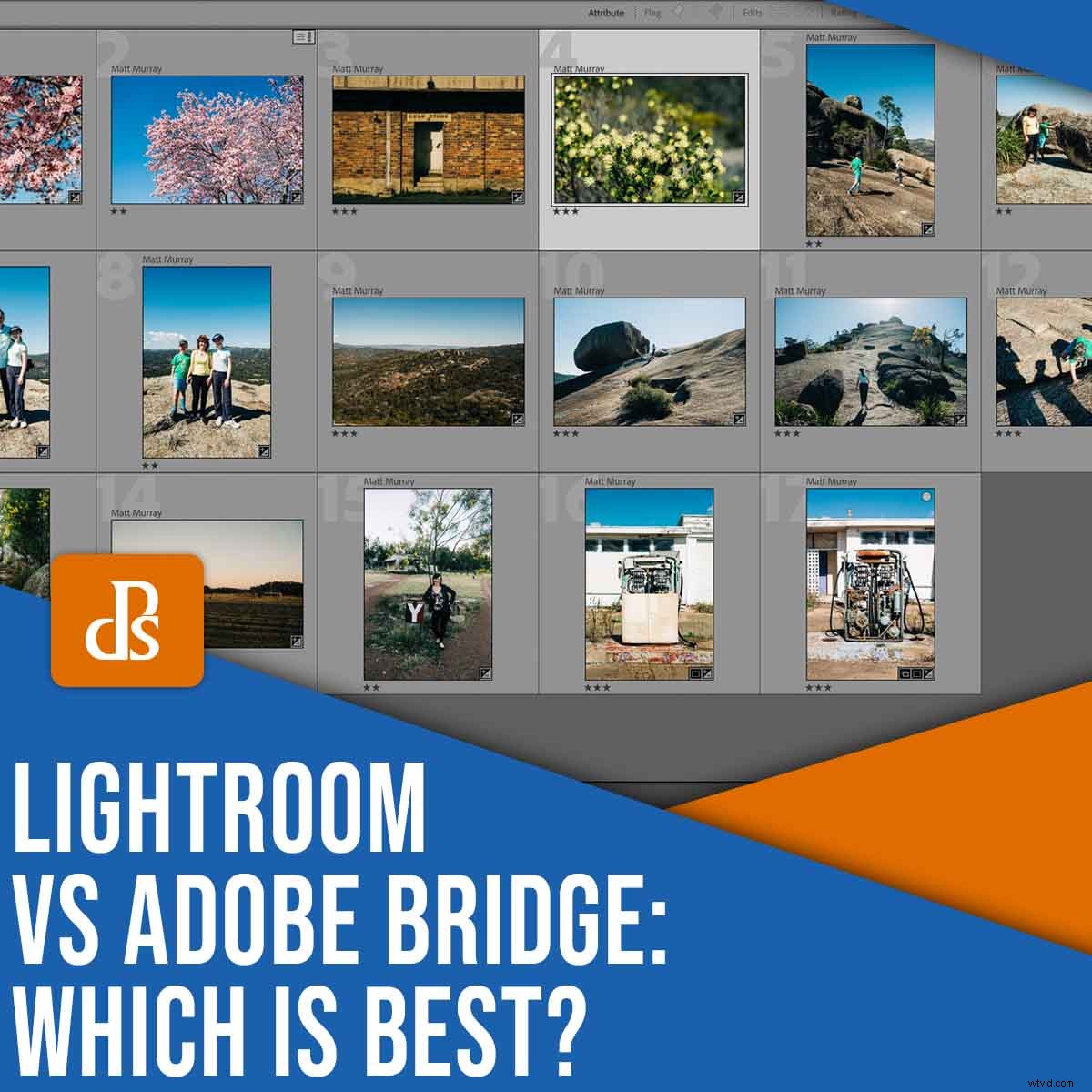
Welke moet je kopen, Lightroom versus Adobe Bridge? Als je geen van beide programma's intensief hebt gebruikt, kan het een moeilijke keuze zijn.
Dat is waar dit artikel van pas komt; hieronder geef ik een overzicht van zowel Lightroom Classic als Adobe Bridge, samen met hun voor- en nadelen, en vervolgens bespreek ik ze tegen elkaar op drie belangrijke functies om u te helpen beslissen.
Dus of je nu een beginner bent die op zoek is naar je eerste tool voor het bewerken en organiseren van foto's, of je bent een meer ervaren fotograaf die probeert te beslissen over de meest effectieve optie voor jouw behoeften, lees verder.
Adobe Bridge:overzicht
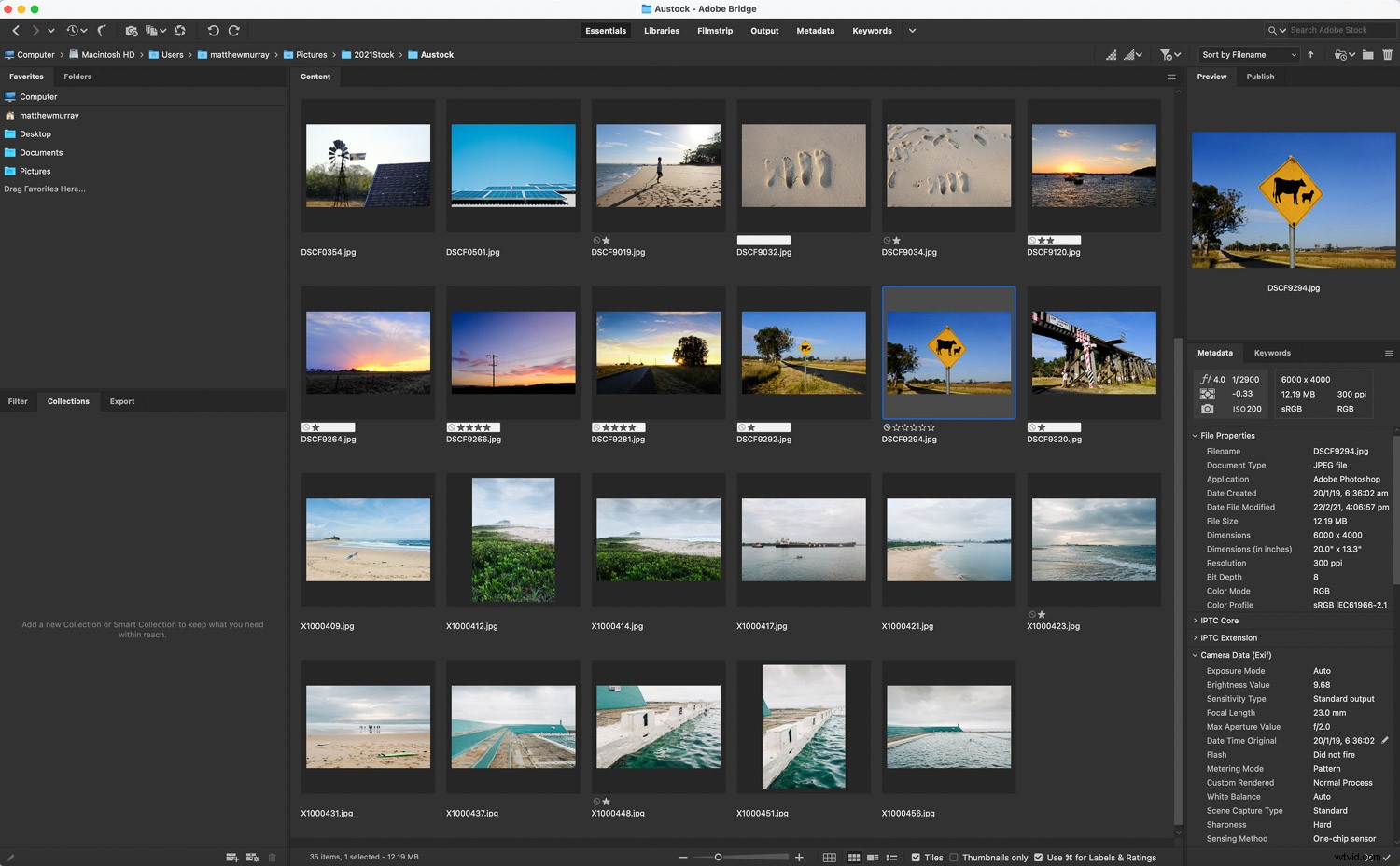
De meeste fotografen zullen bekend zijn met Lightroom en Photoshop, maar hoe zit het met Adobe Bridge? Waar past het in en hoe kan het van nut zijn? Laten we beginnen met een kijkje te nemen naar dit vaak over het hoofd geziene onderdeel van de Creative Suite.
Adobe Bridge is een creatieve activabeheerder waarmee u snel en eenvoudig meerdere creatieve activa kunt bekijken, ordenen, bewerken en publiceren. Let hier op de verwijzing naar 'creatieve middelen' in plaats van naar 'afbeeldingen'; Bridge werkt met allerlei soorten bestanden, inclusief afbeeldingen, audio en video, evenals bestanden die zijn gemaakt in Illustrator en InDesign.
Bridge kan zelfs worden gebruikt om metadata voor andere soorten bestanden, zoals PDF- en Word-documenten, te ordenen en te bekijken.
Simpel gezegd, Bridge is een bestandsbrowser op steroïden. Het toont u de inhoud van de mappen op uw computer en helpt u bij het vinden van middelen, het bekijken van metagegevens en het openen van bestanden.
Pros
- Uitstekende manier om door bestanden te bladeren
- Bestandsstructuur van uw computer blijft ongewijzigd
- Gemakkelijker om metadata te zien dan Lightroom
- Geen import nodig; bestanden staan al op je schijven
- Veel metadata- en exportfuncties zijn vergelijkbaar met Lightroom
Nadelen
- Geen alles-in-één oplossing
- Geen ingebouwde bewerkingstools
- Sommige fotografen kunnen moeite hebben om een toepassing voor Bridge te vinden
Adobe Lightroom Classic:overzicht
Adobe Lightroom is een creatief hulpmiddel voor het ordenen en manipuleren van afbeeldingen; het is al meer dan tien jaar de marktleider op het gebied van fotobewerking en catalogisering.
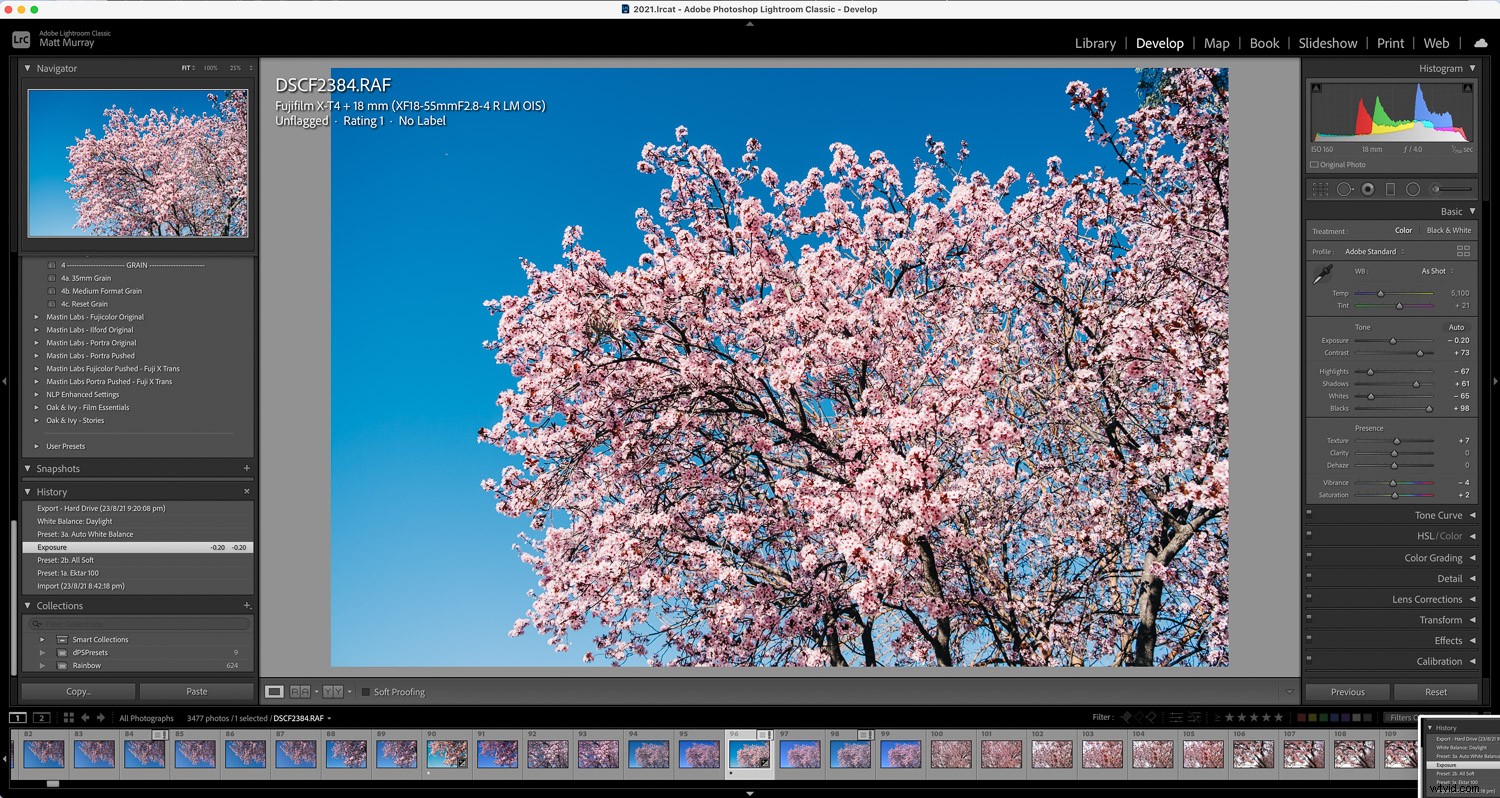
Vóór Lightroom was Photoshop de industriestandaard foto-editor. Na de lancering van Lightroom ontdekten fotografen dat het nieuwe programma snellere en efficiëntere bewerking mogelijk maakte.
Lightroom heeft twee innovatieve functies die het onderscheiden van Photoshop. Ten eerste is het een niet-destructief bewerkingsprogramma. Beeldwijzigingen worden opgeslagen, maar kunnen op elk moment eenvoudig worden teruggedraaid, zelfs nadat de bestanden en de software zijn gesloten en opnieuw geopend.
Ten tweede heeft Lightroom een geavanceerd, ingebouwd systeem voor het catalogiseren van afbeeldingen. Met Lightroom kunt u metagegevens toepassen, collecties maken, vlaggen, beoordelingen en nog veel meer instellen.
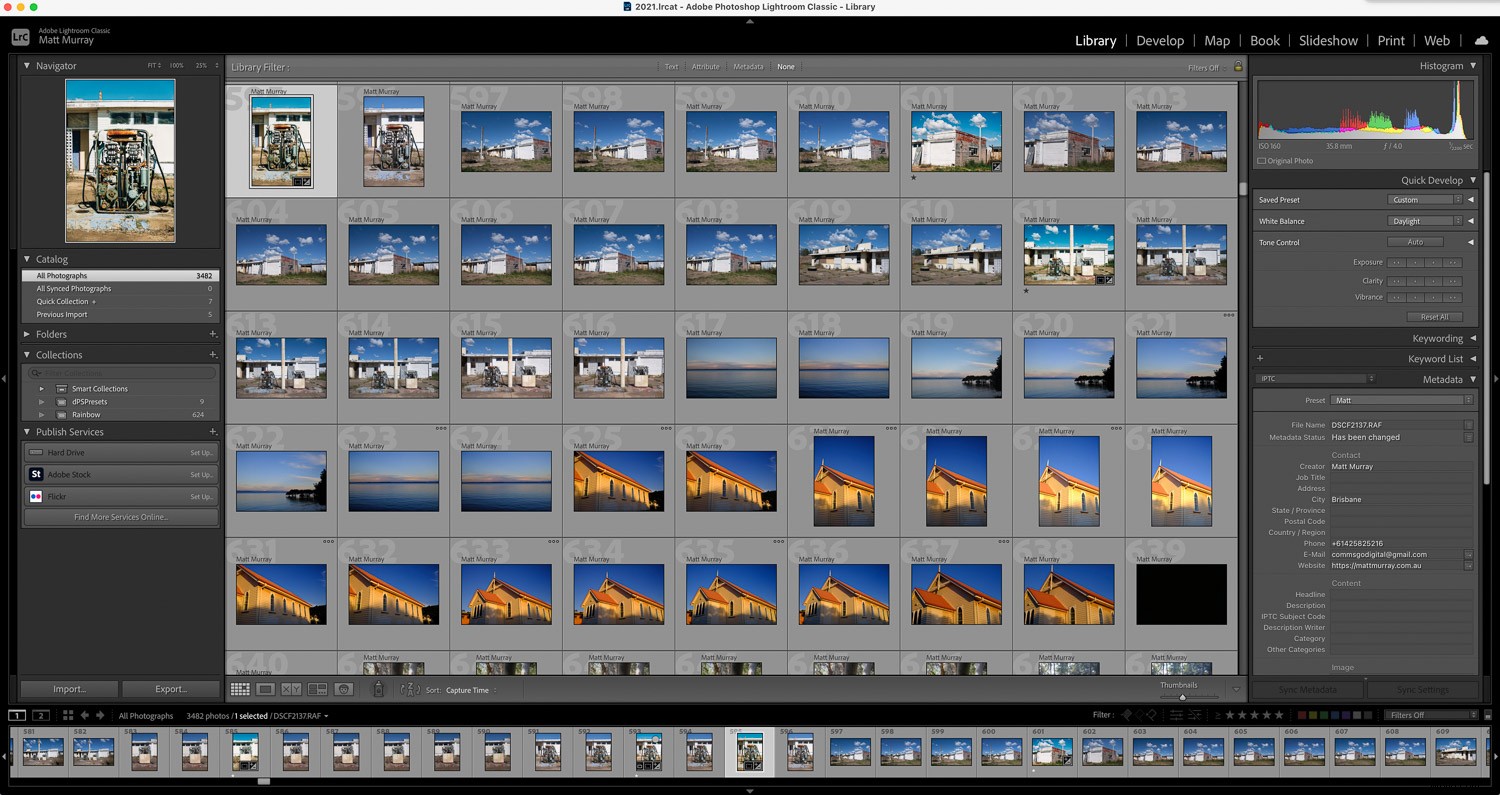
Met een toenemende vraag naar het bewerken van afbeeldingen op meerdere apparaten en het opslaan van afbeeldingen in de cloud, kwam een tweede programma, genaamd Adobe Lightroom CC, ter plaatse. Met een meer gestroomlijnde interface en uitgeklede set tools, heeft het één groot voordeel:de mogelijkheid om ontwikkelde foto's te synchroniseren tussen computers, tablets en mobiele apparaten.
Het programma dat velen van ons kenden en waar we van hielden, werd omgedoopt tot Adobe Lightroom Classic, de versie van de software die we in dit artikel onderzoeken.
Pros
- Alles-in-één oplossing voor fotografen
- Uitstekende opties voor het organiseren van bestanden, inclusief metadata en beoordelingen
- Eenvoudig te exporteren bestanden
- Mogelijkheid om batchgewijs de naam te wijzigen en instellingen toe te passen op een hele shoot, collectie of catalogus
- Mogelijkheid om Lightroom-voorinstellingen van derden te importeren
Nadelen
- Afbeeldingen moeten in catalogi worden geïmporteerd
- Grote catalogi vertragen de software voor sommige gebruikers
- Steilere leercurve dan Bridge
- Er moet nog wat beeldbewerking worden gedaan in Photoshop
Lightroom vs Bridge:vergelijking van de belangrijkste functies
Nu je bekend bent met de basis, welk programma moet je kiezen? In het volgende gedeelte zullen we enkele belangrijke functies bekijken, zoals bestandsorganisatie, gebruiksgemak en beeldbewerking om u te helpen beslissen welke optie voor u geschikt is.
Bestandsverwerking
Zowel Lightroom als Bridge zijn uitstekend geschikt voor algemene organisatorische taken zoals het toevoegen en bekijken van metadata, het beoordelen van bestanden, het maken van collecties en het exporteren van afbeeldingen. Met beide programma's kun je snel en efficiënt door een reeks afbeeldingen kijken, de houders beoordelen en vervolgens een filter of een verzameling maken op basis van je keuzes.
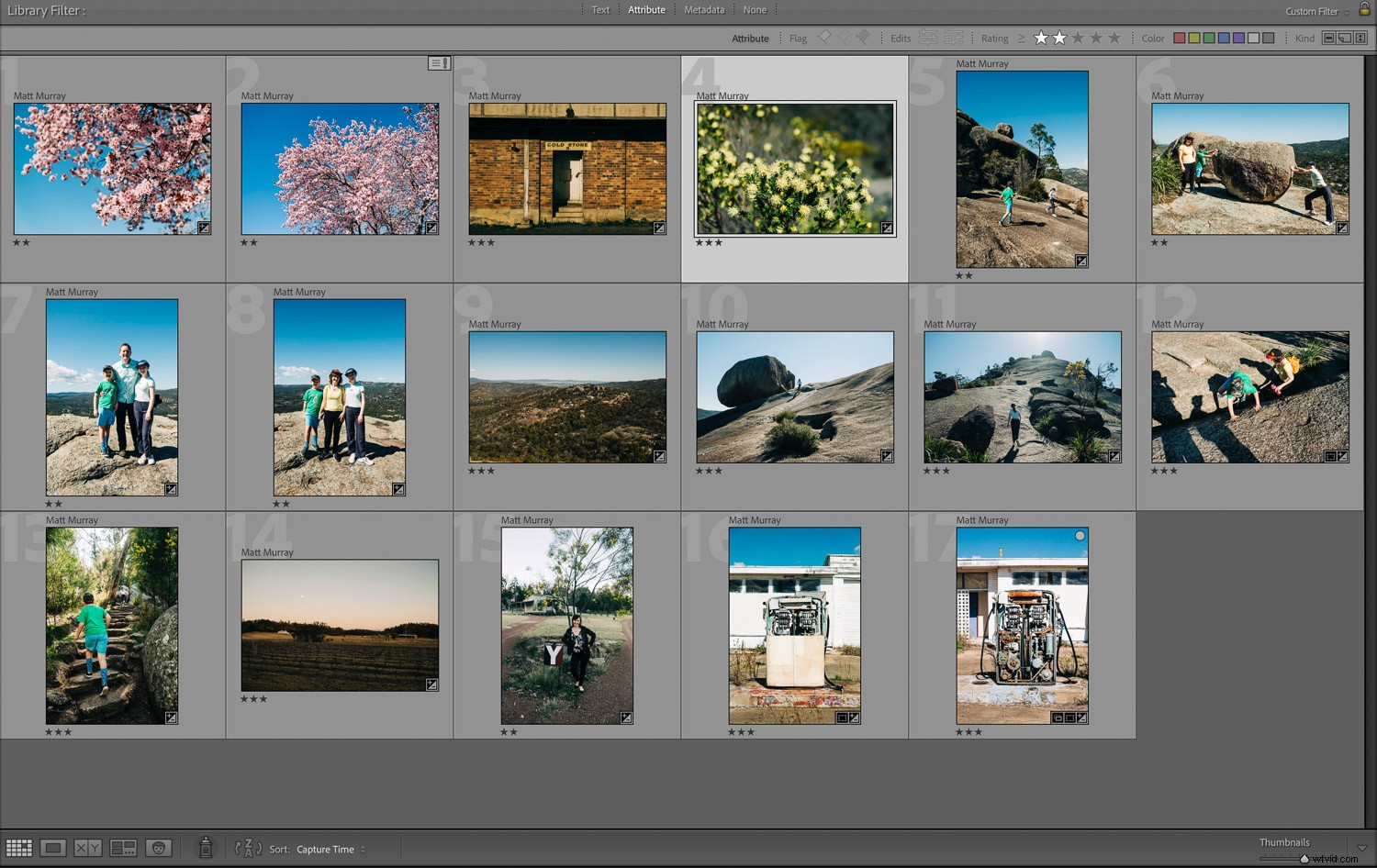
Wanneer u beide programma's nader bekijkt, kan het programma dat u verkiest, afhangen van of u uw bestanden zelf wilt organiseren of dat de software die taak op zich neemt. Als het de eerste is, past Bridge bij je. Als dit het laatste is, probeer dan Lightroom.
Zoals hierboven vermeld, is Bridge een bestandsbrowser die u afbeeldingen toont die al op uw computer staan. Lightroom is afhankelijk van het importeren van foto's in de catalogus; totdat je dit doet, staar je min of meer naar een leeg scherm.
Met Lightroom worden afbeeldingen uit uw bronmap (meestal een geheugenkaart of externe schijf) standaard gekopieerd naar een locatie waar Lightroom een map voor dat jaar maakt en vervolgens een map maakt voor elke dag dat u foto's hebt gemaakt.
U kunt afbeeldingen importeren in uw Lightroom-catalogi vanaf uw harde schijven, maar dat is over het algemeen niet logisch. Als u de bestanden naar een andere locatie verplaatst, weet Lightroom niet waar ze zijn en moet u naar de bestanden zoeken voordat u ze goed kunt bekijken en bewerken.
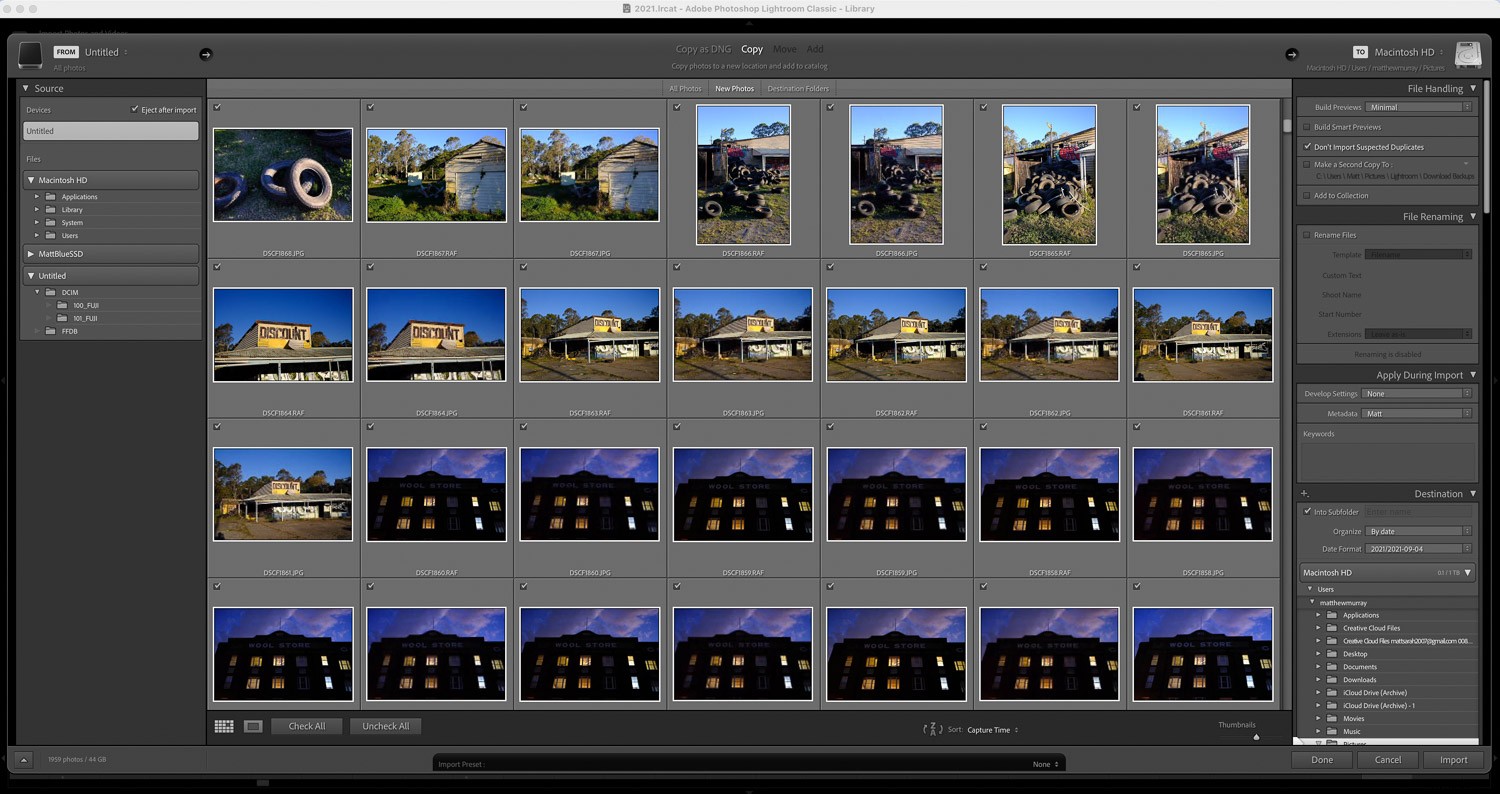
Als je het geluid hiervan niet leuk vindt, past Adobe Bridge misschien beter bij je. Je hoeft nooit foto's te importeren, wat ook betekent dat foto's niet uit een catalogus verdwijnen als je ze verplaatst.
Bridge heeft ook een aantal leuke trucjes in petto, zoals het prachtige Reveal All Recent Files menu-optie. Hiermee kunt u direct alle meest recente bestanden vinden waaraan u hebt gewerkt in Illustrator, InDesign en Photoshop.
Beide programma's zijn uitstekend geschikt voor het bekijken van bestanden, hoewel Lightroom een klein voordeel heeft. De standaardweergave van de bibliotheekmodule is een reeks miniaturen die u, net als in Bridge, groter of kleiner kunt maken. Het voordeel van Lightroom is dat u kunt dubbelklikken om een enkele afbeelding in Lightroom te bekijken, terwijl in Bridge de afbeelding in plaats daarvan in Photoshop wordt geopend.
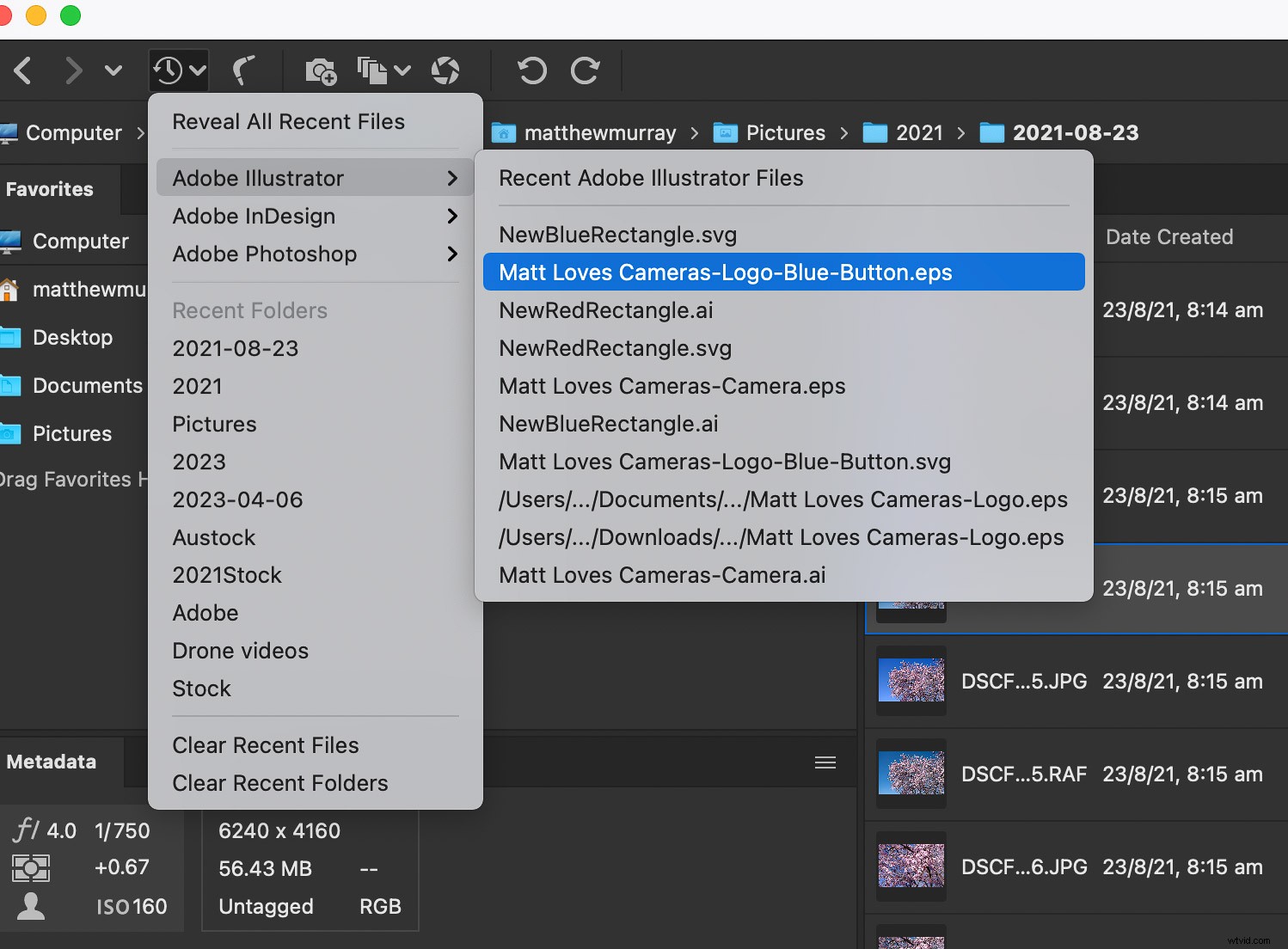
Bridge kan echter beter metadata weergeven. Hoewel beide programma's het bekende metadatapaneel aan de rechterkant bieden, biedt Bridge je enkele alternatieven. Ik vind vooral de weergave Details op het tabblad Essentieel leuk - dit geeft je een lijst met afbeeldingen op het scherm met gedetailleerde metadata in elke rij.
Dit is een welkome afwisseling van Lightroom. Ik moet toegeven dat ik vaak gefrustreerd ben door de metadataweergave, met name de kleine hoeveelheid informatie die de Loupe-overlay laat zien.
Dus wie wint de vergelijking van bestandsverwerking? Ik noem het een doodlopende zaak, afhankelijk van of je je bestanden zelf wilt organiseren of dat je liever hebt dat de software het voor je doet. En natuurlijk hoe u uw metadata graag bekijkt.
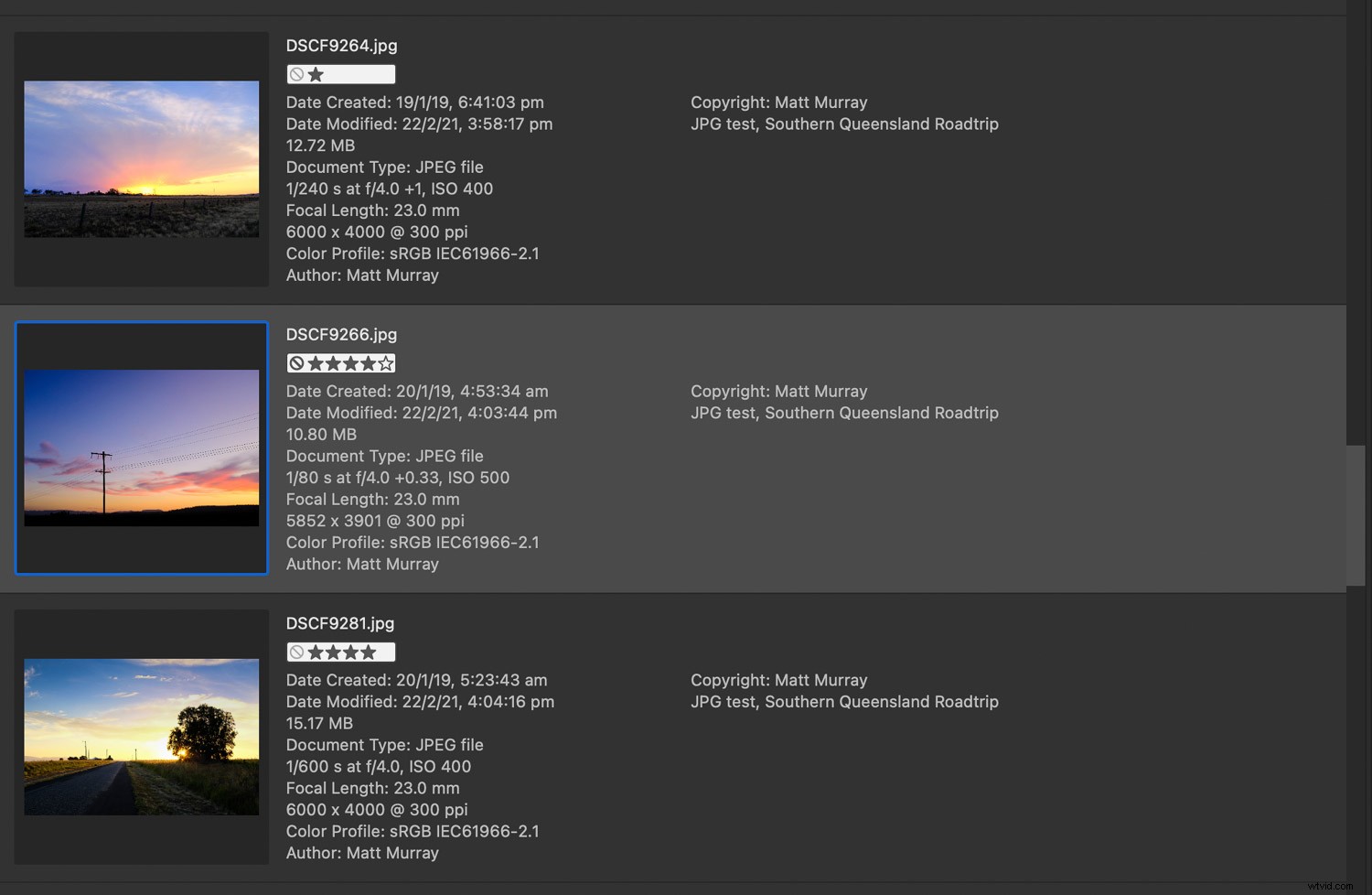
Fotobewerking
Op het eerste gezicht lijkt een vergelijking van fotobewerking misschien een beetje oneerlijk. Lightroom is een uitstekende foto-editor, terwijl Adobe Bridge helemaal geen ingebouwde mogelijkheden voor bestandsbewerking heeft. Maar geduld met me, want dit gaat allemaal over hoe je van houdt om foto's te bewerken, en niet zozeer over de mogelijkheden van elk programma.
Lightroom is de onbetwiste koning van fotobewerking. De module Ontwikkelen bevat een buitengewoon scala aan hulpmiddelen, waaronder belichting en contrast, hooglichten en schaduwen, witbalans, temperatuur, tooncurve, instellingen voor tint/verzadiging/luminantie, kleurcorrectie en lenscorrecties, om er maar een paar te noemen. Er zijn ook hulpmiddelen voor bijsnijden en rechttrekken, rode-ogenreductie, gegradueerde filters, radiale filters en helende penselen.
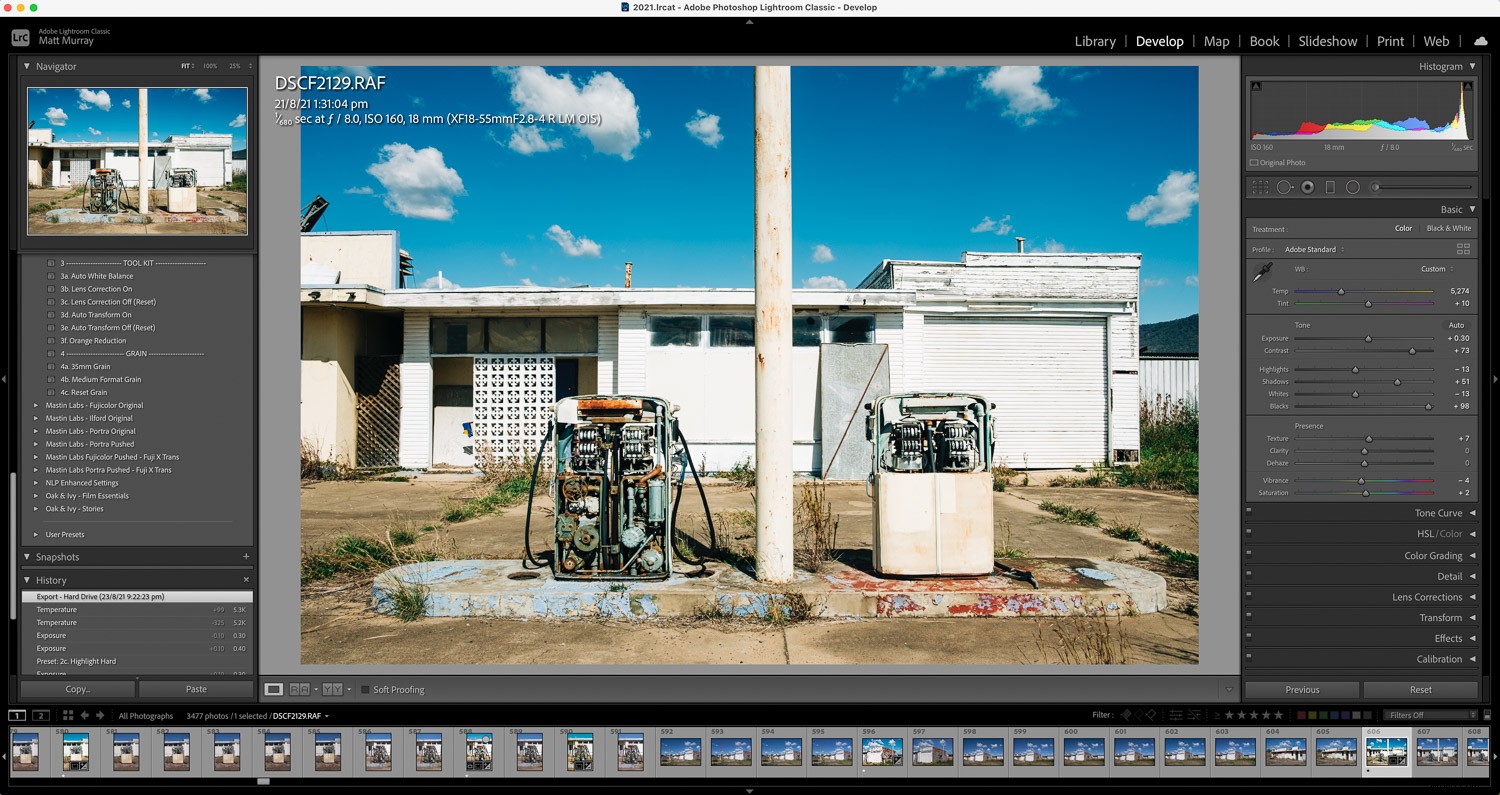
Ik ken echter een paar fotografen die Photoshop liever gebruiken dan Lightroom voor al hun beeldbewerking. Als je hetzelfde bent, zal de combinatie Bridge/Photoshop waarschijnlijk meer aanspreken.
Deze combinatie geeft u het beste van twee werelden:u krijgt de mogelijkheden voor het bladeren door bestanden van Bridge met de kracht van Adobe Photoshop. Het openen van bestanden om te bewerken vanuit Bridge is een fluitje van een cent. Dubbelklikken op een asset opent het in een van de andere softwareprogramma's van Adobe:JPEG's worden geopend in Photoshop en RAW-bestanden worden geopend in Adobe Camera Raw. Projectbestanden van Audition, InDesign en Illustrator openen in hun respectievelijke programma's. U kunt zelfs dubbelklikken om andere bestanden te bekijken, zoals bestanden die zijn gemaakt door Microsoft Office.
Als u kleine wijzigingen in RAW-bestanden wilt aanbrengen zonder Bridge te verlaten, is er ook een manier om dat te doen:klik met de rechtermuisknop op een afbeelding en kies Openen in Camera Raw . Dit geeft toegang tot Adobe's Camera Raw-plug-in zonder naar Photoshop te gaan. U kunt hiervoor zelfs het gedrag van dubbelklikken wijzigen (in uw Bridge-voorkeuren).
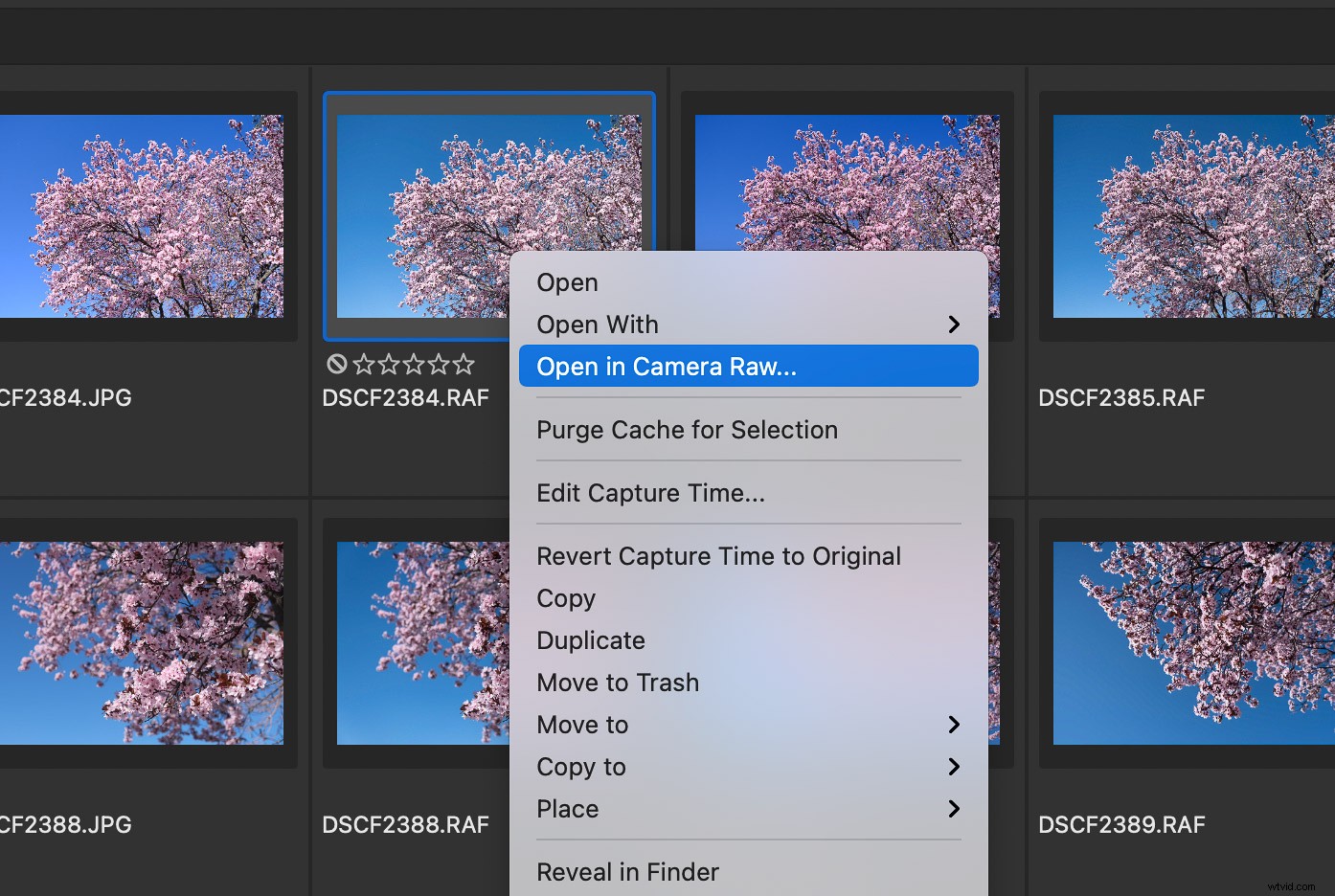
Dat gezegd hebbende, moet ik Lightroom de overwinning op het gebied van fotobewerking overhandigen vanwege zijn niet-destructieve mogelijkheden. Je kunt natuurlijk foto's in Photoshop op een niet-destructieve manier bewerken, maar Lightroom maakt het gemakkelijk, en met zoveel krachtige tools tot je beschikking, biedt Lightroom meer dan 90% van wat veel fotografen zoeken in fotobewerkingssoftware.
Gebruiksgemak
Als een oude Lightroom-gebruiker heb ik de software meerdere iteraties zien doorlopen, en ik ben redelijk vertrouwd met hoe het werkt en hoe ik dingen kan vinden - dus het is moeilijk voor mij om onpartijdig te oordelen.
Lightroom is gebaseerd op een reeks modules; u kunt een module selecteren door op de naam ervan rechtsboven in het scherm te klikken. Deze omvatten Bibliotheek, Ontwikkelen, Kaart, Boek, Diavoorstelling, Afdrukken en Web. Bijna al mijn tijd in Lightroom wordt besteed aan de modules Bibliotheek en Ontwikkelen (dus ja, er zit veel functionaliteit in de software die ik gewoon niet gebruik).
Bridge is ook goed ontworpen en biedt het vertrouwde gevoel van andere Adobe-producten in de Creative Suite. Het is redelijk intuïtief als bestandsbrowser, met veel van zijn functies die gemakkelijk te gebruiken en te begrijpen zijn.
Bridge liet me echter aan mijn hoofd krabben bij enkele van de verschillende weergaven rechtsboven in het scherm. Er lijkt bijvoorbeeld niet veel verschil te zijn tussen de weergaven Metadata en Trefwoorden, en details van beide kunnen ook elders worden bekeken, zoals in de weergave Essentials.
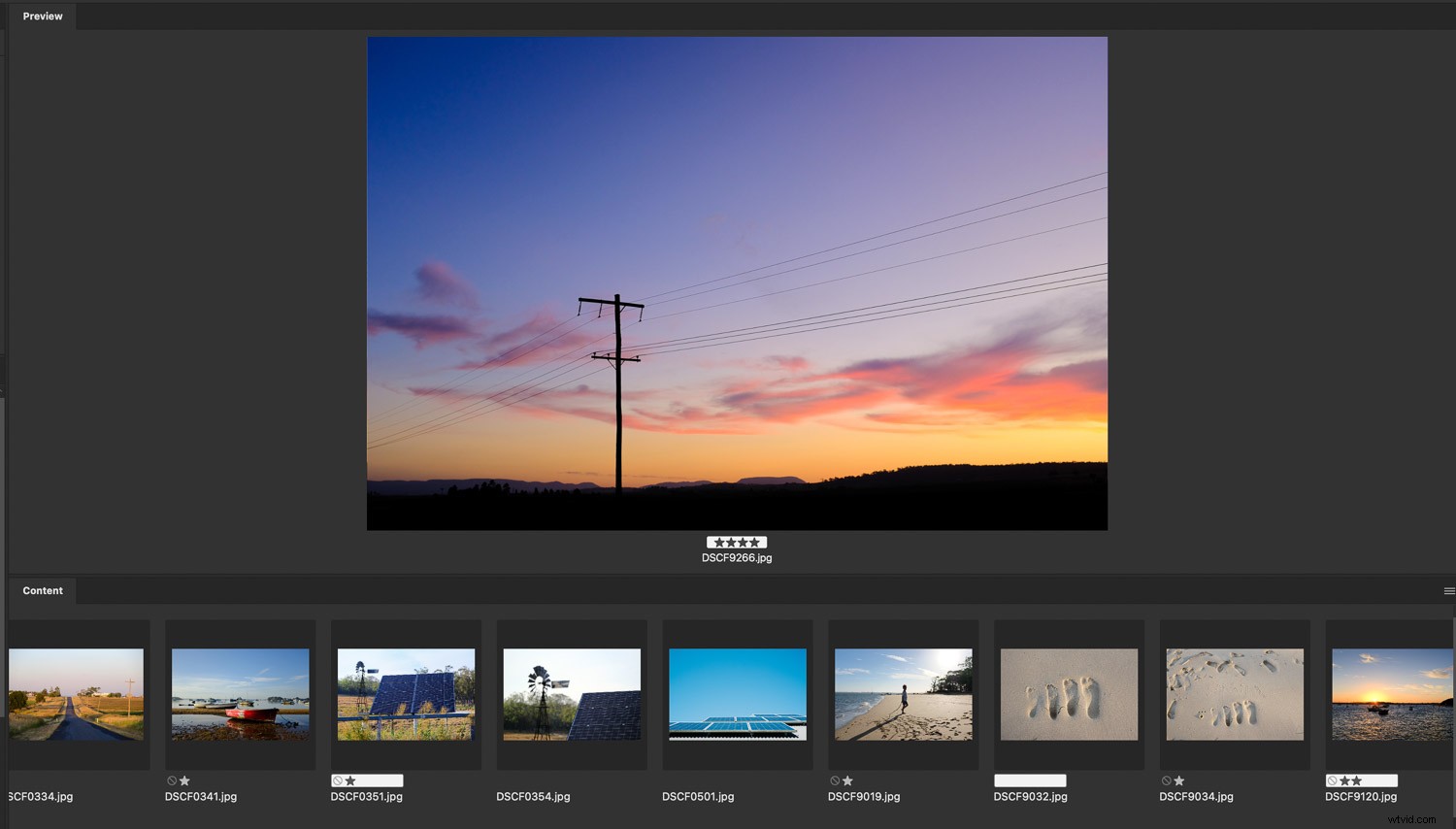
Als iemand die liever in Lightroom bewerkt dan in Photoshop, was de belangrijkste vraag niet hoe ik de software moest gebruiken, maar waarvoor gebruik ik hem? Ja, Bridge is een betere bestandsviewer dan Finder op mijn Mac, maar waarom zou ik, afgezien van de verbeterde metadataweergave, kiezen voor Bridge over de uitstekende bestandsorganisatie- en bewerkingstools van Lightroom?
Hoewel ik Bridge echt waardeer, kan ik niet anders dan denken dat Lightroom eenvoudiger bruikbaar is. U kunt uw bibliotheek ordenen, afbeeldingen beoordelen, metadata toevoegen, afbeeldingen bewerken en exporteren - allemaal in één programma. Wat is er eenvoudiger dan dat?
Lightroom versus Adobe Bridge:welke moet je kiezen?
Lightroom en Bridge hebben veel overeenkomsten, maar het zijn fundamenteel verschillende programma's. Welke het beste bij u past, hangt uiteindelijk af van twee factoren:hoe u uw bestanden wilt ordenen en hoe u ze wilt bewerken.
Ik raad je aan om Bridge te proberen als:
- Je vindt het leuk om je eigen bestandsstructuur te organiseren
- Je bewerkt afbeeldingen het liefst in Photoshop
- Je werkt met een breed scala aan creatieve middelen, zoals video-, illustratiebestanden en InDesign-bestanden
En ik raad je aan Lightroom te proberen als:
- Je houdt van software om je bestanden voor je te ordenen
- U geeft de voorkeur aan een alles-in-één oplossing
- Je werkt voornamelijk met afbeeldingen
Uiteindelijk hebben beide programma's uitstekende functies voor bestandsverwerking en -organisatie, met de mogelijkheid om collecties te maken, metadata toe te voegen en te bekijken, bestanden te beoordelen en afbeeldingen te exporteren.
Dus of je nu kiest voor Bridge of Lightroom, er staat je zeker iets te wachten.
Nu aan jou:
Wat vind je van deze twee programma's? Welke ben je van plan te gebruiken en waarom? Deel uw mening in de opmerkingen hieronder!
Veelgestelde vragen over Bridge vs Lightroom
Wat is het nut van Adobe Bridge?Adobe Bridge is een creatieve assetmanager waarmee je snel en eenvoudig meerdere creatieve assets kunt bekijken, ordenen, bewerken en publiceren. Bridge kan geschikt zijn voor fotografen die hun eigen bestandsstructuren willen organiseren en afbeeldingen in Photoshop willen bewerken.
Heb ik Adobe Bridge echt nodig?Adobe Bridge is een krachtige activabeheerder die wordt geleverd als onderdeel van de Adobe Creative Suite. U hebt Bridge niet nodig, maar veel mensen gebruiken het graag om door bestanden te bladeren en bestanden te ordenen.
Kan ik afbeeldingen bewerken in Adobe Bridge?Adobe Bridge bevat geen ingebouwde hulpprogramma's voor het bewerken van afbeeldingen. Dubbelklikken op JPEG's opent ze in Photoshop; dubbelklikken op RAW-bestanden opent Adobe Camera Raw. U kunt ook met de rechtermuisknop op een afbeelding in Bridge klikken om Camera Raw te starten.
Kan ik Lightroom gebruiken zonder catalogus?Nee, u moet een catalogus maken en afbeeldingen importeren om Lightroom te laten werken.
